Если вам нужно организовать в организации одновременную работу нескольких пользователей в одной базе данных 1С с различных рабочих мест, например, база будет находится на компьютере у кассира в торговом зале, а менеджер должен со своего кабинета удаленно подключаться для оформления документов, тогда вам может пригодится вариант с подключением к базе 1С по локальной сети.
А краткий алгоритм действий будет выглядеть, следующим образом.
- На первом компьютере, где должна быть установлена Проф версия какой-либо конфигурации, например, 1С: Розница с основной базой, необходимо открыть общий доступ к папке с базой данных ;
- На втором компьютере, где должна быть установлена и активирована уже лицензия для доп. рабочего места, необходимо добавить путь в платформе 1С к открытой в общем доступе папке с базой данных ;
- Все манипуляции мы будем производить для примера в ОС Windows 10, но действия по настройке общего доступа аналогичны и другим её версиям.
Итак, приступим к пошаговой реализации нашего алгоритма действий.
На первом компьютере, где непосредственно находится основная база данных, нам нужно перепроверить настройки общего доступа для сетевых профилей. Для этого, открываем Параметры и заходим в раздел Сеть и Интернет.
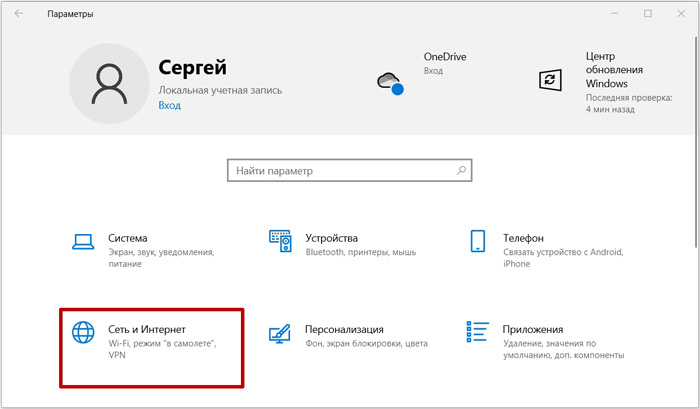
Выбираем в левой части пункт Состояние и откроем Центр управления сетями и общим доступом.
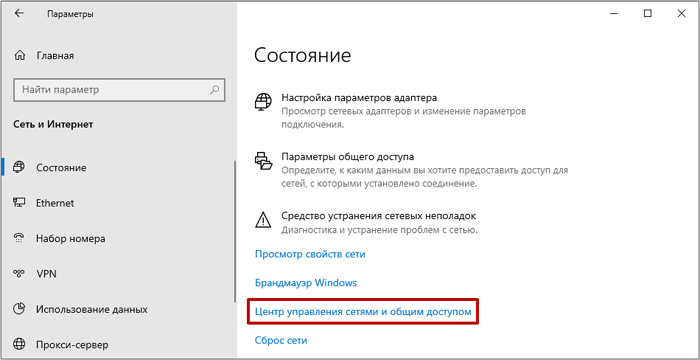
Далее мы нажимаем Изменить дополнительные параметры общего доступа.
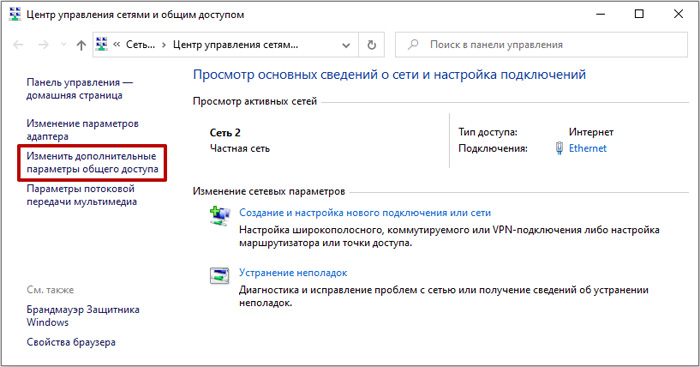
И находим здесь три сетевых профиля. Нас интересует здесь профиль с пометкой (текущий профиль), а также нижний профиль, под названием Все сети.
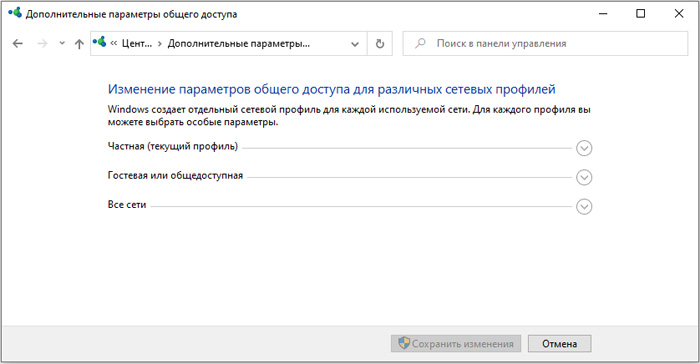
В профиле с пометкой текущий профиль мы отмечаем следующие три пункта.
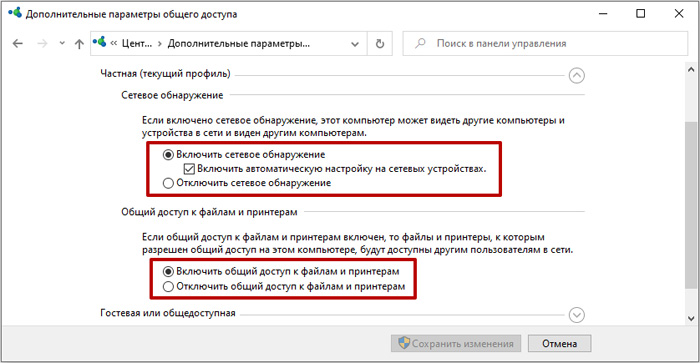
- Включить сетевое обнаружение ;
- Включить автоматическую настройку на сетевых устройствах ;
- Включить общий доступ к файлам и принтерам.
А в профиле Все сети мы отмечаем, во-первых, Включить общий доступ, чтобы сетевые пользователи могли читать и записывать файлы в общих папках.
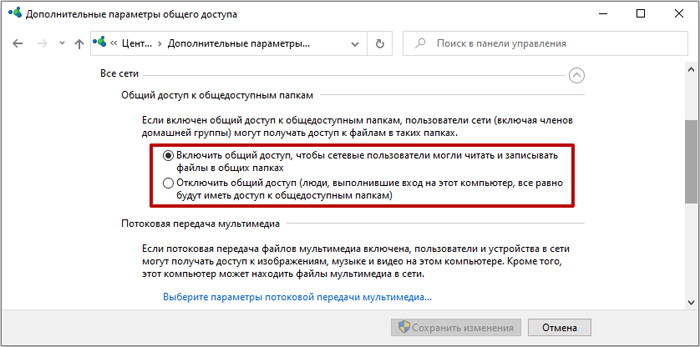
И во-вторых, Отключить общий доступ с парольной защитой. Внимательно все перепроверяем и нажимаем Сохранить изменения.
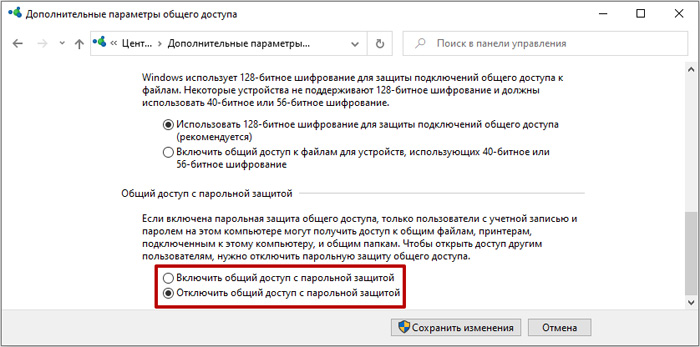
После настройки параметров общего доступа, нам необходимо открыть доступ к папке с базой данных. Для этого, откроем платформу 1С, выделяем нужную базу данных и узнаем чуть ниже прямой путь к папке с выбранной БД на компьютере.
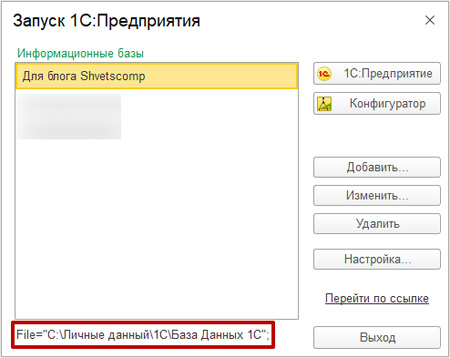
Находим конечную папку с базой, нажимаем по ней ПКМ и откроем Свойства.
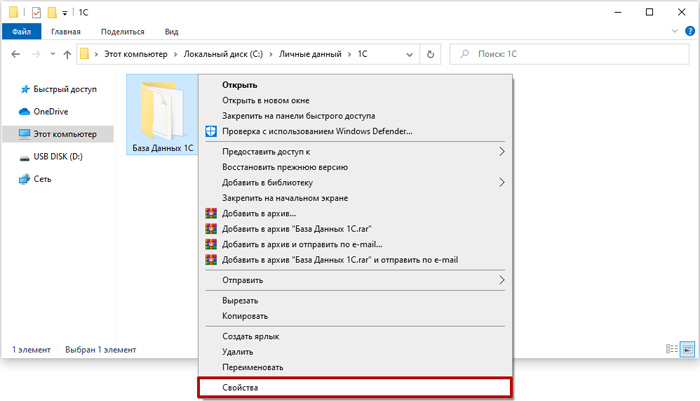
Далее мы заходим на вкладку Доступ и нажимаем Общий доступ….
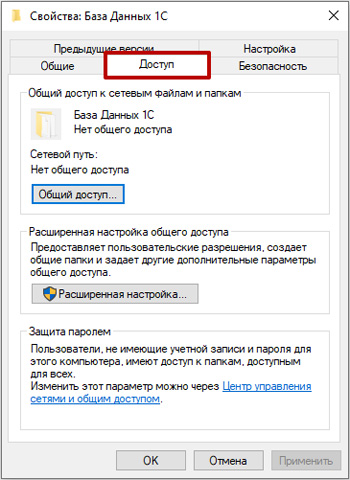
Выделяем пользовательскую строку, выбираем Все и нажимаем Добавить.
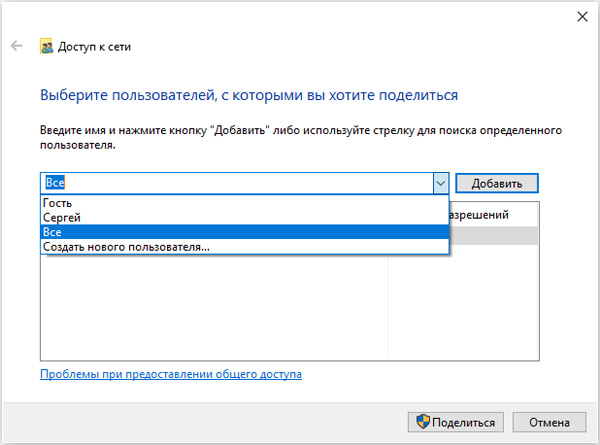
Затем, установим уровень разрешений Чтение и запись и нажмем Поделиться.
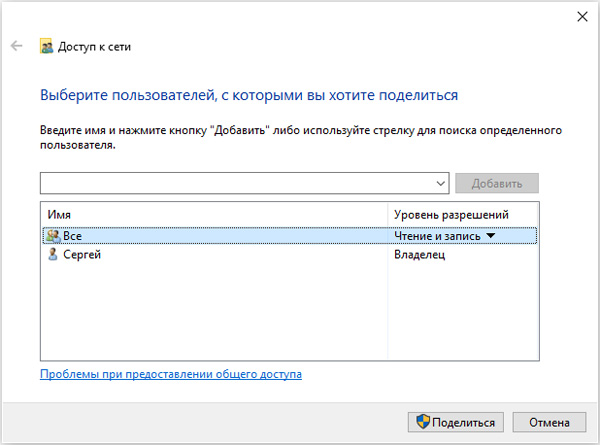
Итак, общий доступ к папке с базой данных 1С по локальной сети у нас открыт.
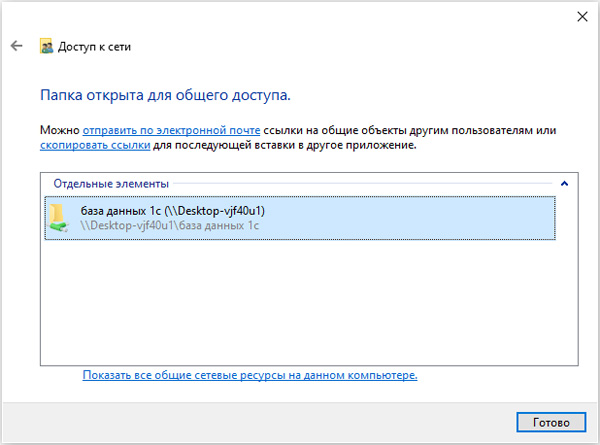
Теперь нам осталось подключиться с вами к данной базе со второго компьютера.
На втором компьютере, где должна быть у вас уже установлена и активирована клиентская лицензия 1С на данное рабочее место, чтобы подключиться к базе по локальной сети без проблем, открываем Платформу 1С и нажимаем Добавить.
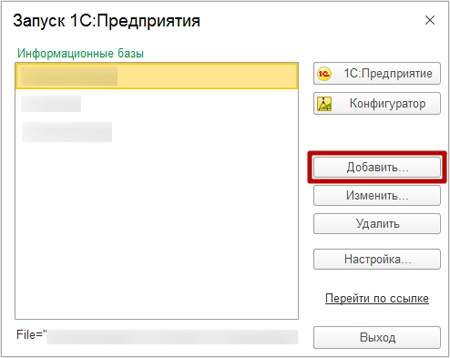
Выбираем Добавление в список существующей ИБ и нажимаем Далее.
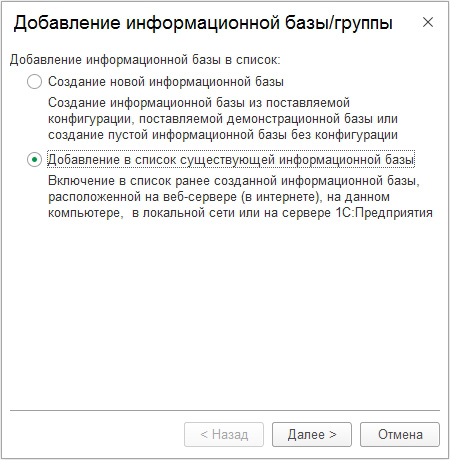
Вводим удобное название для базы и нажмем на троеточие в пункте Каталог ИБ.
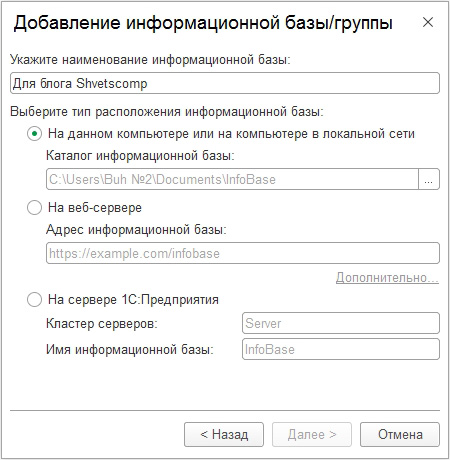
Находим в проводнике раздел Сеть, выберем здесь нужный компьютер из списка с базой данных, выделяем, непосредственно, папку с базой для которой мы ранее настраивали общий доступ и нажимаем Выбор папки.
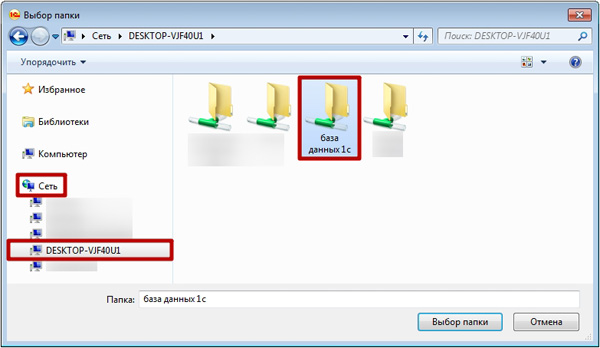
Затем, проверяем добавление пути к базе в пункте Каталог ИБ и жмём Далее.
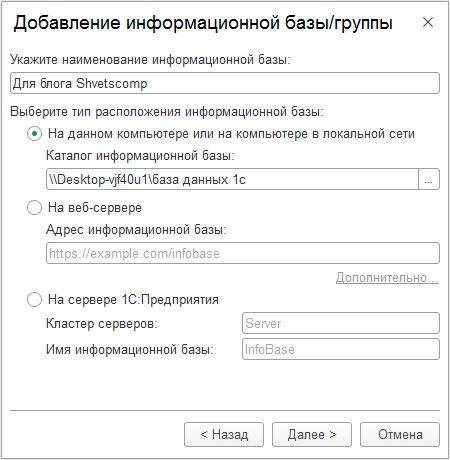
На следующем шаге можно оставить всё на своих местах и нажать Готово.
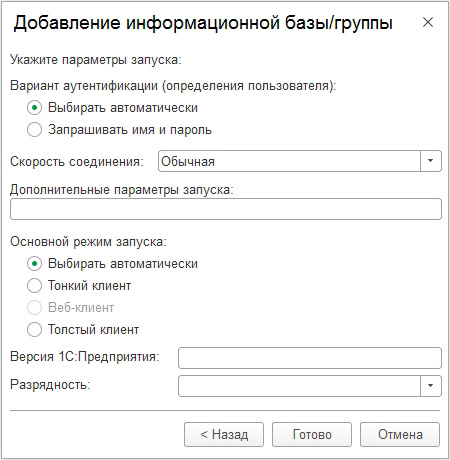
Итак, база данных успешно добавлена в список информационных баз и готова к дальнейшей работе по локальной сети.
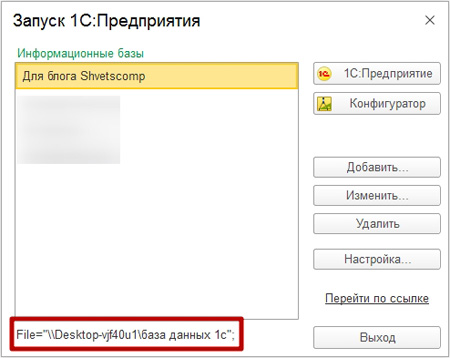
Если у вас остались вопросы, оставляйте их в комментариях ниже. А пока… пока.
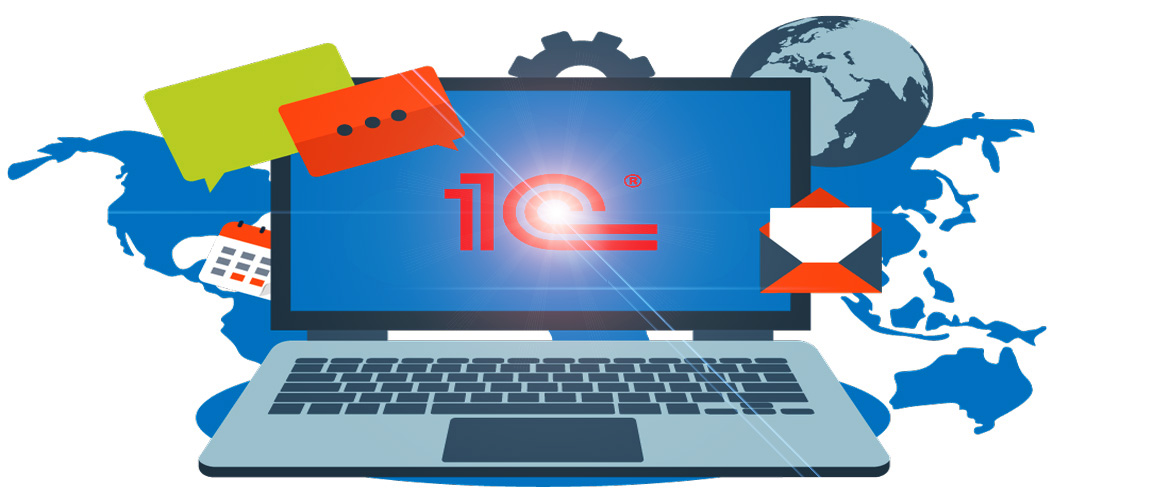

Можно ли работать в этой базе одновременно нескольким пользователям
1С пишут, что комфорто так пользоваться базой до 10 пользователей, далее нужен клиент-сервер. Но по опыту — база будет постоянно падать, кэш зависать, надежная сеть должна быть. Так что 3-4 буха — более не стоит
Скажите пожалуйста как установить второе рабочее место .купили проф версию одно место плюс одно .на один компьютер я установил все нормально работает на второй устанавливается только платформа а дистрибутив нет
На второе рабочее место дистрибутив не нужен. Нужно, в соответствии с этой статьей расшарить сетевой доступ к папке с базой на главном ПК. И активировать лицензию при запуске.